Багатопакетні відправлення¶
У деяких випадках замовлення на доставку з декількома товарами може знадобитися відправити в кількох упаковках. Це може знадобитися, якщо предмети завеликі для доставки в одній упаковці, або якщо деякі предмети неможливо упакувати разом. Доставка одного замовлення на доставку кількома пакетами забезпечує гнучкість упаковки кожного продукту без необхідності створювати кілька замовлень на доставку.
Налаштування¶
Щоб розділити замовлення на доставку на кілька пакетів, потрібно ввімкнути параметр Пакунки. Для цього перейдіть до , а потім установіть прапорець біля Пакунки. Натисніть Зберегти, щоб підтвердити зміни.
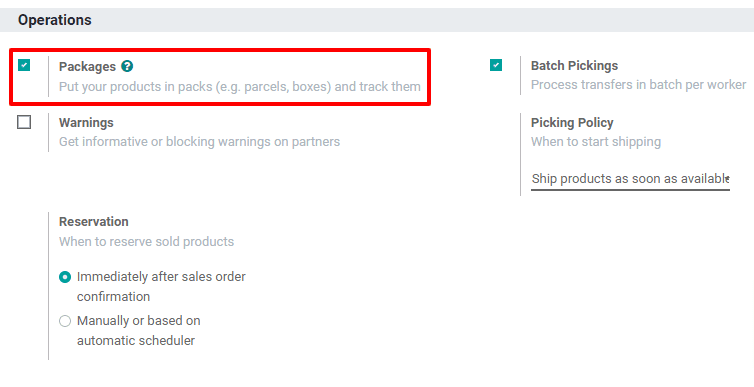
Відправляйте речі кількома упаковками¶
Щоб розділити елементи в тому самому замовленні на доставку між кількома пакетами, почніть із переходу до , а потім виберіть замовлення на доставку, яке містить кілька елементів, кілька одиниць продукту або обидва.
На вкладці Операції виберіть значок ⁞≣ (меню) в рядку продукту, який буде відправлено в першому пакеті.
Це призведе до появи спливаючого вікна Детальні операції. У таблиці внизу спливаючого вікна стовпець Зарезервований показує загальну кількість продукту, включеного в замовлення на доставку.
Якщо повна кількість буде відправлено в першому пакунку, введіть число зі стовпця Готово у стовпець Зарезервовано. Якщо в першому пакунку буде відправлено менше повної кількості, введіть менше число, ніж те, яке відображається в стовпці Зарезервовано. Натисніть Підтвердити, щоб підтвердити кількість Готово і закрити спливаюче вікно.
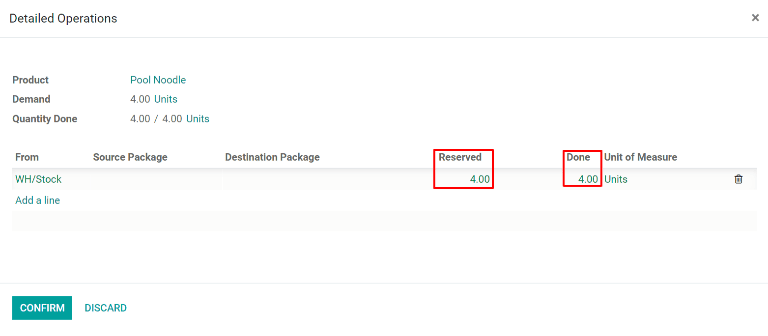
Повторіть ті самі кроки для кожної кількості продуктів, які включені в перший пакет. Потім натисніть Покласти в упаковку, щоб створити пакет з усіма вибраними елементами.
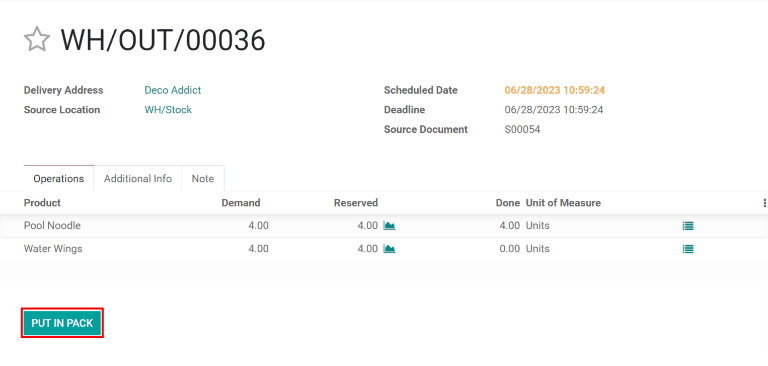
Для наступного пакунка виконайте ті самі кроки, що описані вище, позначаючи кількість кожного елемента, який буде включено в пакунок, як Готово перед тим, як натиснути Покласти в упаковку у замовленні на доставку. Продовжуйте робити це, доки в пакунок не буде додано повну кількість усіх елементів.
Нарешті, після того, як усі пакунки буде відправлено, натисніть Перевірити, щоб підтвердити, що замовлення доставки виконано.
Порада
Після створення одного або кількох пакетів у верхньому правому куті замовлення на доставку з’являється розумна кнопка Пакети. Натисніть розумну кнопку Пакунки, щоб перейти на сторінку Пакунки для замовлення доставки, де кожен пакет можна вибрати, щоб переглянути всі його елементи.
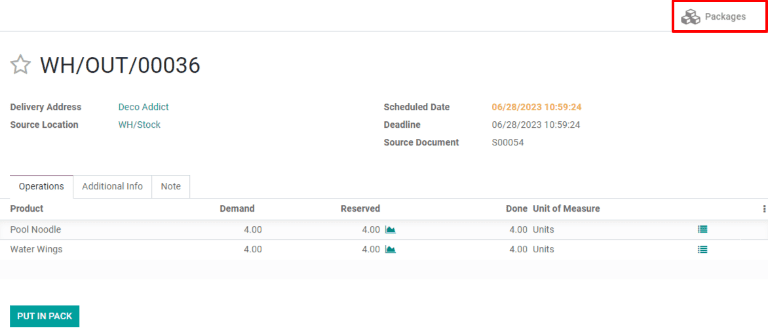
Створіть резервне замовлення для продуктів, які будуть відправлені пізніше¶
Якщо деякі предмети будуть відправлені пізніше, ніж інші, немає необхідності класти їх у пакет, поки вони не будуть готові до відправлення. Натомість створіть незавершене замовлення для товарів, які будуть відправлені пізніше.
Почніть з доставки продуктів, які будуть відправлені негайно. Якщо вони будуть доставлені кількома пакетами, виконайте кроки вище, щоб упакувати їх відповідно до вимог. Якщо вони будуть доставлені в одному пакеті, просто позначте в стовпці Готово кількість кожного продукту, що відправляється, але не натискайте кнопку Покласти в упаковку.
Після того, як усі обсяги, що відправляються негайно, будуть позначені як Готово, натисніть кнопку Перевірити, і з’явиться спливаюче вікно Створити зворотє замовлення?. Потім натисніть кнопку Створити зворотє замовлення. Це підтверджує, що елементи відправляються негайно, і створює нове замовлення на доставку для продуктів, які будуть відправлені пізніше.
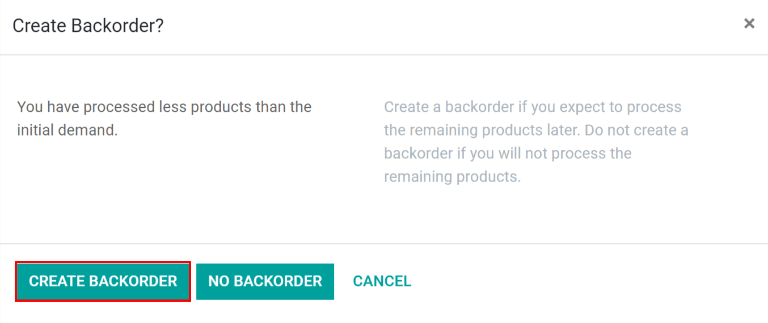
Замовлення на доставку зворотього замовлення буде вказано в чаті оригінального замовлення на доставку в повідомленні з таким змістом: Зворотнє замовлення WH/OUT/XXXXX створено.. Натисніть WH/OUT/XXXXX у повідомленні, щоб переглянути замовлення на доставку зворотнього замовлення.

Замовлення на доставку із зворотнім замовленнями також можна отримати, перейшовши до , натиснувши кнопку # Зворотні замовлення на картці Замовлення на доставку та вибравши замовлення на доставку.
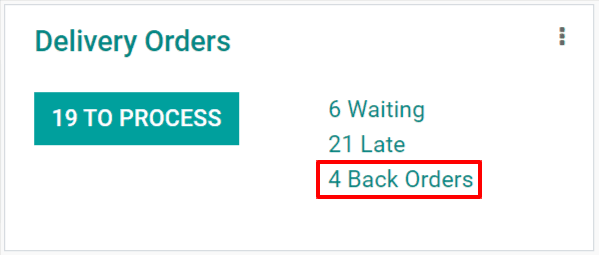
Коли залишилися продукти будуть готові до відправлення, перейдіть до замовлення доставки зворотнього замовлення. Елементи можна відправити в одному пакеті, натиснувши Перевірити і вибравши Застосувати у спливаючому вікні Негайна передача?, що з’явиться, або відправити кількома пакетами, дотримуючись інструкцій кроки, описані в розділі вище.
Також можна відправити деякі продукти, створивши ще одне замовлення для решти. Для цього просто виконайте ті самі кроки, що й для створення першого замовлення.